¿Qué significa "No se encontró la ubicación" y qué hacer a continuación?
Cuando intentas confirmar la ubicación de tu amigo, la pantalla muestra repentinamente "Ubicación no encontrada", lo que puede causar confusión inmediata e incluso ansiedad. ¿Significa esto que la persona ha desactivado la ubicación, que el teléfono no tiene señal o que hay un problema con la configuración? Lo más preocupante es que se parece a "Ubicación no disponible", pero no es lo mismo. No dudes en cerrar la página si te sucede esto. Lo siguiente te ayudará a comprenderlo a fondo. No se encontró la ubicación, qué lo causa y cuál es la forma más efectiva de solucionarlo.
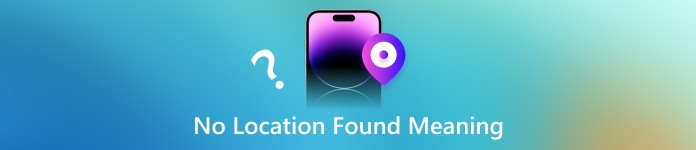
En este articulo:
- Parte 1: ¿Qué significa "No se encontró ubicación"?
- Parte 2: ¿Por qué no se encuentra la ubicación?
- Parte 3: Cómo solucionar el problema "No se encontró la ubicación"
- Parte 4: No se encontró ubicación vs. No hay ubicación disponible
- Consejo adicional: Falsifique su ubicación para evitar ser rastreado
Parte 1: ¿Qué significa "No se encontró ubicación"?
Al utilizar las funciones Buscar mi iPhone o Buscar amigos, muchos usuarios pueden experimentar el problema No se encontró ninguna ubicación El mensaje indica que no se encontró la ubicación. En esencia, el sistema no puede obtener la ubicación en tiempo real del otro dispositivo, lo que puede deberse a que el dispositivo está desconectado, a una pérdida de señal o a servicios de ubicación limitados.
Mucha gente se pregunta cuál es la diferencia entre esto y "No hay ubicación disponible" al verlo por primera vez. De hecho, "No se encontró ubicación" significa que el dispositivo se perdió temporalmente, no que la otra persona dejó de compartir. En otras palabras, no significa necesariamente que la otra persona haya desactivado el posicionamiento, ni es equivalente a bloquear o estar invisible.
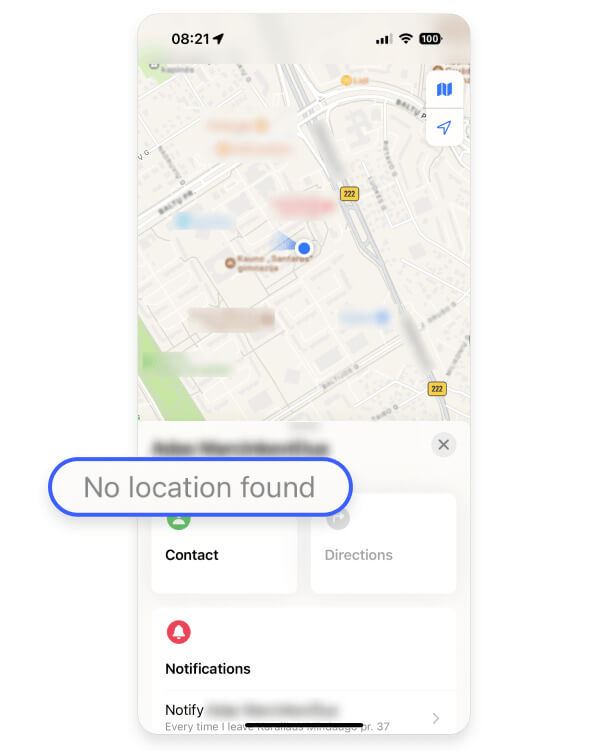
Parte 2: ¿Por qué no se encuentra la ubicación?
Hay muchas razones por las que no se encuentra la ubicación, la mayoría relacionadas con el estado del dispositivo o la conexión de red, más que con la configuración de privacidad artificial. Comprender estos factores desencadenantes puede ayudar a determinar si se trata de un fallo temporal o de un problema persistente de configuración.
• Mala conexión a Internet
Buscar no puede actualizar su ubicación si el teléfono de la persona no tiene datos móviles ni conexión wifi. Esta es una de las razones más comunes por las que no se encontró la ubicación.
• Quedarse sin energía
Los usuarios a menudo se preguntan: "¿Si no se encuentra la ubicación, el teléfono está muerto?". De hecho, cuando el iPhone se apaga o se agota la batería, el servicio de ubicación se interrumpe inmediatamente y se muestra "No se encontró la ubicación".
• Modo avión
El modo avión no solo desconecta internet, sino que también bloquea los servicios de ubicación. Si el dispositivo se encuentra en un entorno sin señal, como el metro o una zona montañosa, es posible que no se proporcione la ubicación temporalmente.
• Servicio de ubicación deshabilitado
Si otras personas desactivan Compartir mi ubicación o restringen los permisos de ubicación en la Configuración, usted tampoco podrá rastrear la ubicación del iPhoneEn este caso, es posible que alguien sugiera: "¿Al no encontrar la ubicación, significa que lo desactivaron?".
• Fallo del sistema
Aunque es menos común, el servicio Buscar de Apple a veces puede tener una breve falla que hace que el sistema no sincronice su ubicación y vuelva a mostrar el mensaje "No se encontró ubicación".
Parte 3: Cómo solucionar el problema "No se encontró la ubicación"
Si encuentra el mensaje "No se encontró la ubicación", no debe asumir de inmediato que la ubicación está desactivada intencionalmente. Pruebe los siguientes métodos individualmente; muchos casos tienen fácil solución.
Garantizar una red estable
La falta de conexión a la red es una de las principales razones por las que aparece el mensaje "No se encontró la ubicación". Comprueben que tanto usted como la otra persona estén conectados a una red Wi-Fi o tengan activados los datos móviles. Si la red no es estable, el sistema no puede enviar la ubicación en tiempo real.
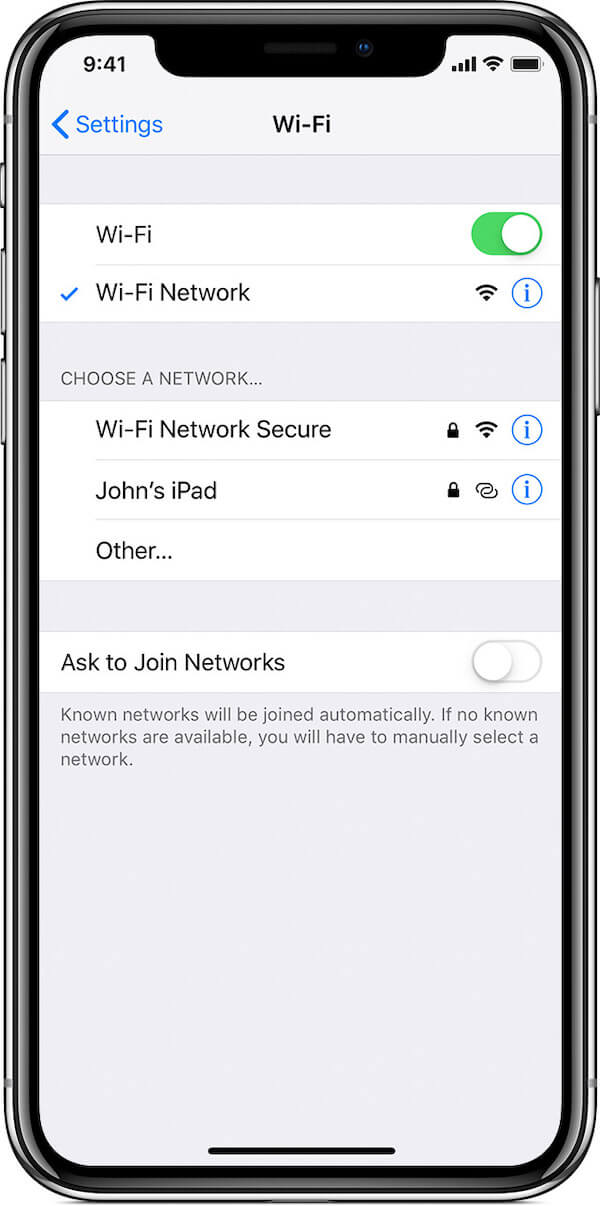
Consultar servicios de ubicación
Ir Ajustes > Privacidad > Servicios de localización, asegúrese de que esté habilitado y enciéndalo Compartir mi ubicación en EncontrarEste paso a menudo se ignora, especialmente cuando se reemplaza el dispositivo o se actualiza el sistema; es fácil que aparezca el mensaje "No se encontró ubicación".
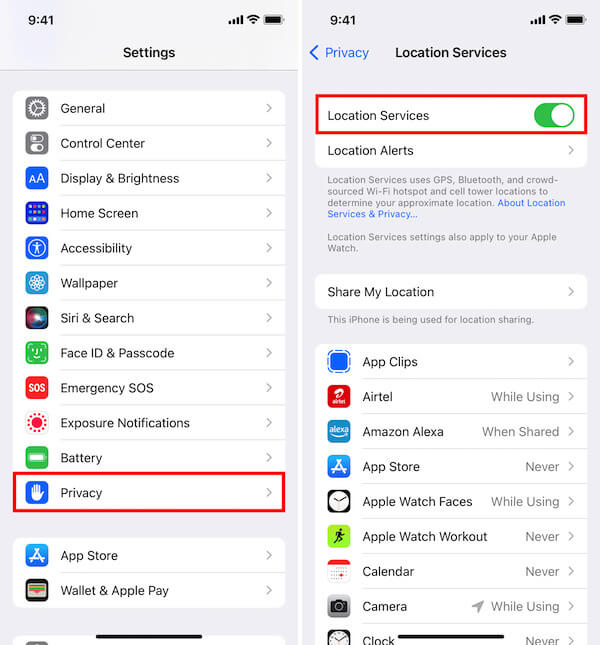
Reiniciar su dispositivo
A veces, el problema de "No se ha encontrado la ubicación" no se debe a un problema de red o configuración, sino a un fallo de la caché del sistema o a un error en la verificación de la cuenta. En este caso, reiniciar o actualizar el estado de inicio de sesión del ID de Apple suele restablecer la ubicación compartida.
Mantenga presionado el botón fuerza y subir volumen botón, deslice el iPhone hacia afuera y luego espere unos segundos para reiniciar, lo que soluciona los retrasos temporales del sistema.

Si el reinicio no funciona, puedes intentar cerrar sesión y volver a iniciarla. Ve a Ajustes, haz clic en tu avatar de Apple ID en la parte superior, deslízate hacia abajo y selecciona desconectarIngrese la contraseña según las indicaciones. Si Olvidé la contraseña de Apple ID, también puedes recuperarlo para operaciones posteriores.
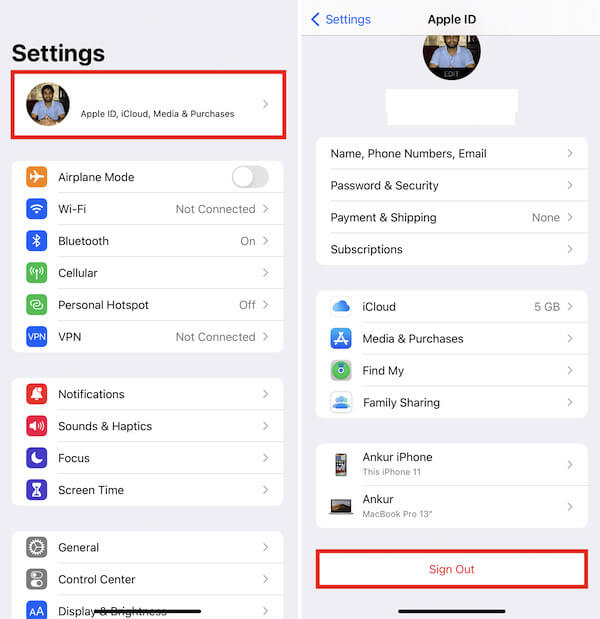
Cerrar sesión y volver a la Ajustes Página para iniciar sesión en tu cuenta de Apple ID. Este proceso actualizará el estado de sincronización de tu cuenta, lo que puede eliminar el error de ubicación, especialmente si la sincronización multidispositivo es incorrecta.
Con estos métodos prácticos, puede determinar rápidamente la verdadera razón detrás del significado de "No se encontró ubicación", eliminando la necesidad de conjeturas.
Parte 4: No se encontró ubicación vs. No hay ubicación disponible
Cuando muchos usuarios ven un mensaje en el EncontrarSe preguntan cuál es la diferencia entre "No se encontró ubicación" y "Ubicación no disponible". Aunque ambos parecen similares, el significado y el desencadenante son diferentes.
No se encontró ninguna ubicación
Este aviso suele aparecer cuando el sistema no puede obtener la ubicación de la otra persona. Por ejemplo, si el dispositivo está desconectado, apagado o en modo avión, o si la información de iCloud no se sincroniza correctamente. Es decir, el sistema ni siquiera puede enviar ni recibir solicitudes de ubicación.
Ubicación no disponible
Por el contrario, "Ubicación no disponible" significa que el sistema puede conectarse correctamente al dispositivo de la otra parte. Aun así, esta decide no compartir la ubicación o limita el acceso a ella debido a la configuración de privacidad. En resumen, es "encuéntralo, pero no lo muestres".
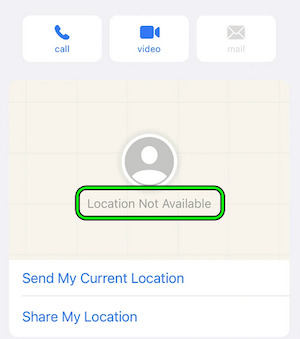
Por lo tanto, al ver estas dos señales, la respuesta debería ser diferente. Si no se encuentra la ubicación, es más probable que se trate de un problema técnico o de señal. Sin embargo, si la ubicación no está disponible, la otra parte suele tener que ajustar el permiso para compartir la información para recuperarla.
Consejo adicional: Falsifique su ubicación para evitar ser rastreado
Tras conocer el significado de "No se encontró ubicación" y las soluciones habituales, algunos usuarios se preguntan: ¿Es posible que mi ubicación esté siendo rastreada en secreto? Muchos quieren saber si "No se encontró ubicación" significa que la desactivaron para evitar ser rastreados por un tiempo. En este caso, usar una herramienta profesional de ubicación virtual como... iLocaGo y MyPass es una opción más flexible y segura, que puede cambiar su ubicación GPS en el iPhone con un clic sin necesidad de hacer jailbreak ni afectar el uso normal del teléfono.

4,000,000+ Descargas
Admite movimiento de ruta personalizado para simular una trayectoria real.
Evite las restricciones de ubicación de la aplicación alternando la ubicación con un solo clic.
Proteja la privacidad personal del monitoreo de ubicación no deseado.
Compatible con sistemas Mac y Windows.
Descarga e instala la última versión de iLocaGo. Conecta tu teléfono a la computadora con un cable USB y pulsa Confía en este dispositivo.

Una vez que la conexión sea exitosa, seleccione Modificar ubicación modo en la página de inicio para proceder con las operaciones posteriores.

En el Búsqueda En la barra de búsqueda en la parte superior de la pantalla del mapa, introduzca la ubicación que desea simular y haga clic en el botón de búsqueda. Tras confirmar la ubicación del objetivo en el mapa, haga clic en el botón. Sincronizar con el dispositivo Botón. En este punto, la información de ubicación de tu iPhone cambiará a la ubicación que elijas.

Abre un mapa u otra aplicación de ubicación en tu iPhone para confirmar que la ubicación se haya modificado correctamente. Con los pasos anteriores, puedes cambiar fácilmente la información de ubicación de tu iPhone para proteger tu privacidad y evitar el monitoreo innecesario.
Conclusión
Las funciones de ubicación son cada vez más importantes y sensibles en nuestra vida diaria. No solo necesitas averiguar... ¿Qué significa No se encontró ubicación?, pero también necesitas controlar tus permisos de ubicación y proteger tu privacidad. Prueba iLocaGo y MyPass ¡Ahora para abrir un método de gestión de ubicación más libre y seguro!
Soluciones calientes
-
Ubicación GPS
- Las mejores ubicaciones de Pokémon Go con coordenadas
- Desactiva tu ubicación en Life360
- Cómo cambiar la ubicación en iPhone
- Revisión de iSpoofer Pokémon Go
- Establecer ubicaciones virtuales en iPhone y Android
- TikTok rastrea tu ubicación
- Monster Hunter ahora Joystick
- Revisión del buscador de ubicación IP
- Cambiar la ubicación de Mobile Legends
- Cambiar ubicación en Tiktok
-
Desbloquear iOS
-
Consejos para iOS
-
Desbloquear Android

